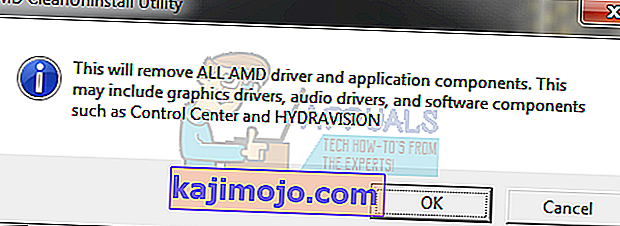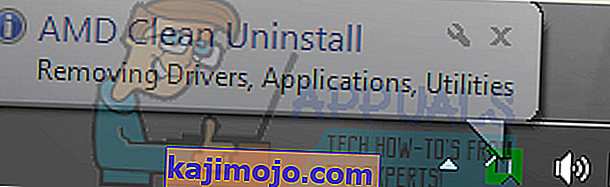AMD là một trong hai nhà sản xuất GPU hàng đầu cho máy tính hiện nay, với hàng trăm nghìn máy tính trên toàn cầu sử dụng card đồ họa AMD để kết xuất, hiển thị và thao tác đồ họa. Để GPU AMD thực sự hoạt động, bạn cần có trình điều khiển đồ họa phù hợp - trình điều khiển đồ họa được thiết kế không chỉ cho GPU AMD cụ thể đó mà còn cho Hệ điều hành cụ thể được cài đặt trên máy tính của bạn.

Nếu có sự cố xảy ra hoặc nếu bạn bắt đầu gặp sự cố liên quan đến đồ họa trên máy tính có cạc đồ họa AMD, hãy gỡ cài đặt và cài đặt lại trình điều khiển đồ họa của máy tính để xem liệu điều đó có đặt đúng cách hay không. Tuy nhiên, thật không may, việc gỡ cài đặt hoàn toàn trình điều khiển đồ họa AMD không phải là một nhiệm vụ dễ dàng và đòi hỏi một chút chuyên môn kỹ thuật (mà một số người dùng có thể không có). Tiện ích Gỡ cài đặt AMD Clean ở đây để làm cho việc gỡ cài đặt trình điều khiển đồ họa AMD và tất cả các tệp và mục đăng ký đi kèm với chúng dễ dàng hơn nhiều, giảm toàn bộ quá trình xuống chỉ chạy một tệp thực thi trên máy tính của bạn.
AMD Clean Uninstall Utility tương thích với Windows 7, 8, 8.1 và 10 và có thể được sử dụng để gỡ cài đặt hoàn toàn trình điều khiển đồ họa cho GPU AMD, cùng với tất cả các tệp và mục đăng ký liên quan. Tuy nhiên, trước khi chạy Tiện ích Gỡ cài đặt AMD Clean và gỡ cài đặt trình điều khiển đồ họa, bạn nên cân nhắc tạo điểm khôi phục hệ thống đề phòng có sự cố. Để chạy Tiện ích Gỡ cài đặt AMD Clean và gỡ cài đặt hoàn toàn các trình điều khiển đồ họa AMD được cài đặt trên máy tính, bạn cần:
- Truy cập vào đây và nhấp vào liên kết tải xuống AMD Clean Uninstall Utility để tải xuống tiện ích.
- Chờ cho tiện ích được tải xuống.
- Khi tiện ích đã được tải xuống, hãy điều hướng đến nơi nó được tải xuống, xác định vị trí và nhấp đúp vào nó để chạy nó.
- Khi bạn nhấp đúp vào tệp đã tải xuống để chạy nó, bạn sẽ thấy cảnh báo cho bạn biết rằng tiện ích sẽ xóa TẤT CẢ các thành phần trình điều khiển và ứng dụng AMD - mọi thứ từ trình điều khiển GPU đến các ứng dụng như Control Center và HYDRAVISION. Đọc cảnh báo và ghi chú lại nó, sau đó nhấp vào OK .
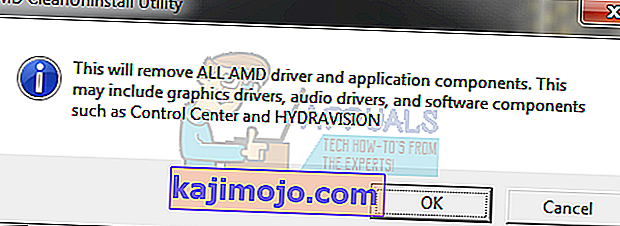
- Tiện ích sẽ tự bắt đầu chạy một cái cớ đến khu vực thông báo của máy tính của bạn, nơi nó sẽ tiếp tục chạy trong im lặng, với tiến trình của nó được hiển thị bất cứ khi nào bạn di chuột qua biểu tượng AMD trong khu vực thông báo.
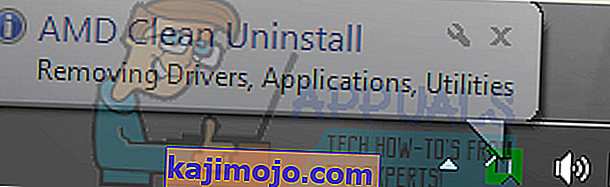
Toàn bộ quá trình gỡ cài đặt sẽ chạy ở chế độ nền và màn hình của bạn có thể nhấp nháy hoặc chuyển sang màu đen hoàn toàn trong vài giây (cả hai đều hoàn toàn bình thường) trong quá trình này khi trình điều khiển đồ họa AMD trên máy tính của bạn bị gỡ bỏ hoa hồng và gỡ cài đặt.
- Khi quá trình gỡ cài đặt hoàn tất, tiện ích sẽ hiển thị thông báo cho biết như vậy, lúc này bạn có thể nhấp vào View Report để xem danh sách tất cả các thành phần mà tiện ích đã gỡ cài đặt.
Bạn chỉ nên sử dụng Tiện ích gỡ cài đặt AMD Clean để gỡ cài đặt trình điều khiển đồ họa của mình nếu bạn không thể gỡ cài đặt chúng khỏi Chương trình của Windows trong Trình quản lý thiết bị hoặc từ Chương trình và Tính năng trong Bảng điều khiển hoặc nếu cố gắng gỡ cài đặt trình điều khiển bằng các phương pháp thông thường không thành công để gỡ cài đặt chúng hoàn toàn.